Privacy AI: 3 passaggi per bloccare ChatGPT 🚫
Come disattivare l'addestramento del modello AI su ChatGPT, Gemini e altri
Privacy dell'IA: punti chiave
- Per impedire a ChatGPT di utilizzare i tuoi dati per addestrare i suoi modelli di intelligenza artificiale, vai al sito web di ChatGPT, clicca sull'icona del tuo profilo, seleziona "Impostazioni", scegli "Controlli dati" > "Migliora modello per tutti" e disattiva l'opzione. 🚫
- In Google Gemini, apri il sito, clicca su “Attività”, seleziona “Disattiva” > “Disattiva ed elimina attività”, quindi clicca su “Avanti” > “Elimina”. 🗑️
- Per Microsoft Copilot, vai al sito, clicca sull'icona del tuo profilo, scegli il nome del tuo account, seleziona "Privacy" e disattiva le opzioni "Addestramento modello di testo" e "Addestramento modello vocale". 🔒
Se non vuoi che piattaforme di intelligenza artificiale come ChatGPT, Gemini, Meta, Grok e Copilot utilizzino i tuoi dati per addestrare i loro modelli, puoi disattivarli. Qui ti mostrerò come farlo dal tuo computer o dal tuo cellulare. 📱💻
Privacy AI: Informazioni su ChatGPT
ChatGPT offre una semplice opzione per impedire ai suoi modelli di intelligenza artificiale di utilizzare i tuoi dati per l'addestramento. Quindi puoi usare questa opzione. Ricordati che puoi riattivarlo in qualsiasi momento. 🔄
Sul computer
Apri il tuo browser preferito e accedi al Sito ChatGPT. Accedi al tuo account se non l'hai già fatto. Dall'angolo in alto a destra della pagina, seleziona l'icona del tuo profilo e clicca su "Impostazioni".
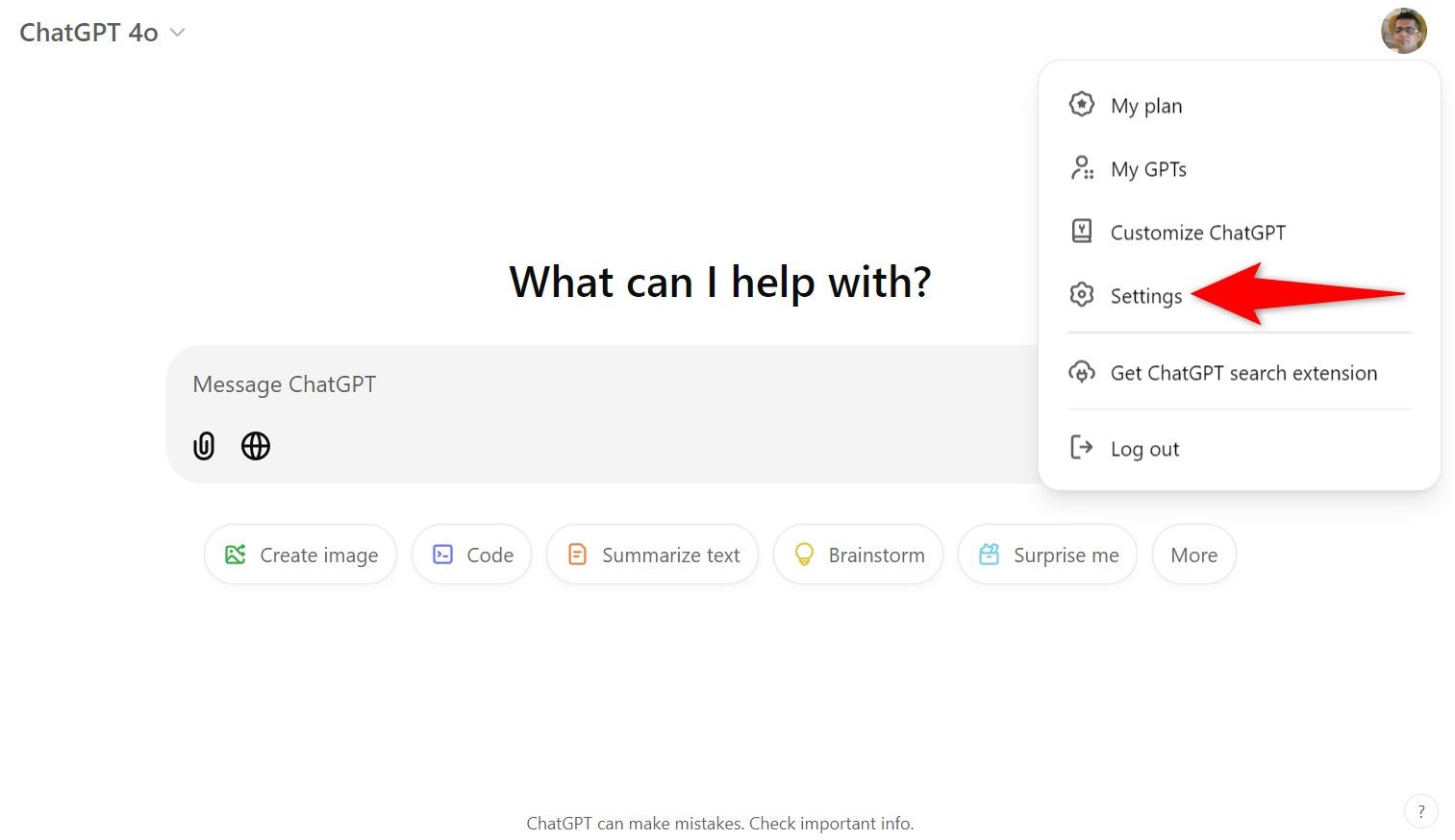
Nella finestra delle impostazioni, dalla barra laterale sinistra, seleziona "Controlli dati". Nel pannello di destra, seleziona "Migliora il modello per tutti".
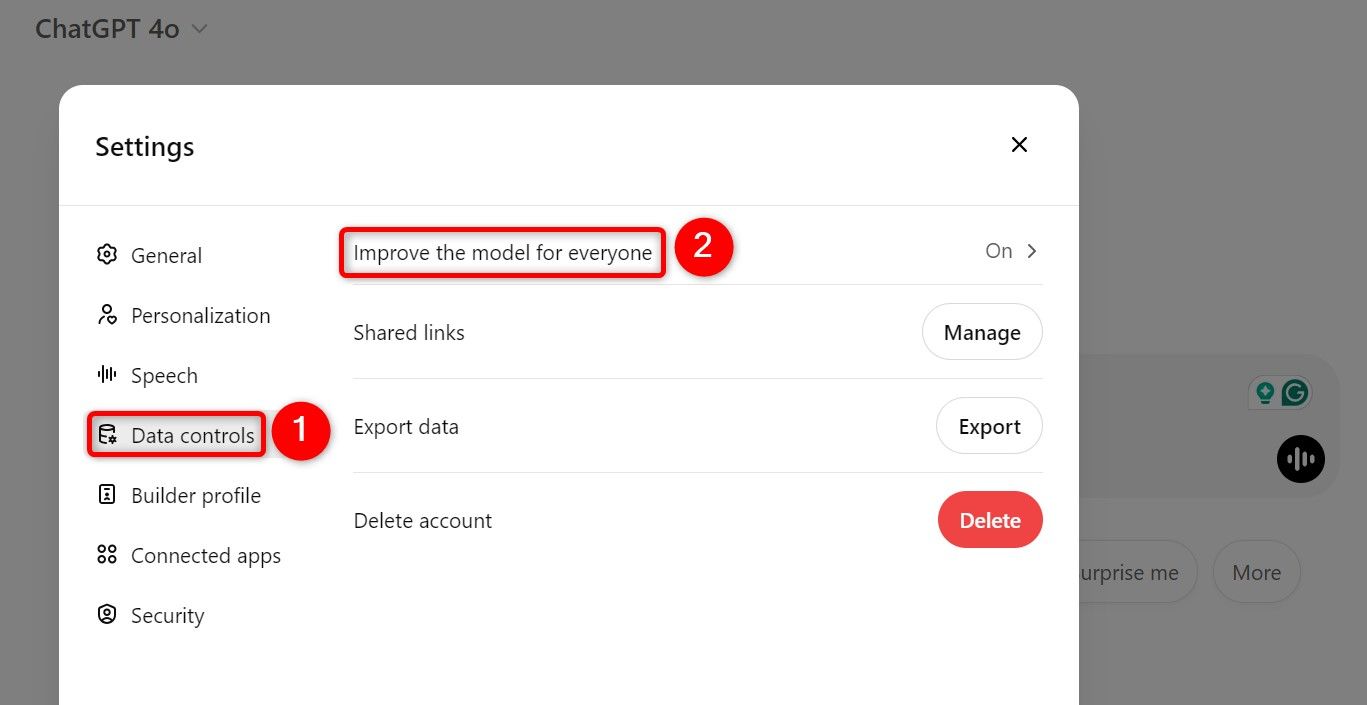
Nella finestra Miglioramento modello, deseleziona l'opzione "Migliora modello per tutti". Quindi fare clic su "Fine".
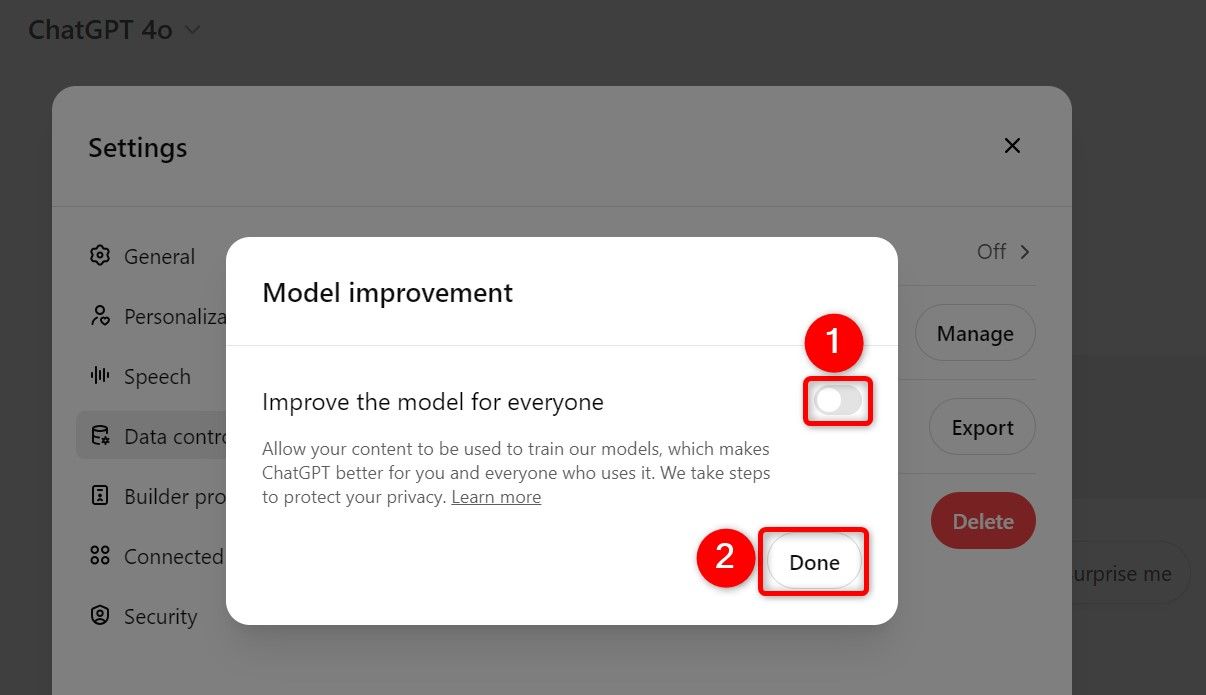
In futuro, se deciderai di consentire a ChatGPT di utilizzare i tuoi dati per addestrare i suoi modelli di intelligenza artificiale, ti basterà attivare l'opzione "Migliora modello per tutti". Pronto! 🎉
Su dispositivi mobili
Apri l'app ChatGPT sul tuo telefono e tocca le due linee orizzontali nell'angolo in alto a sinistra. Scorri il menu che si apre e scegli il nome del tuo account. Quindi, seleziona "Controlli dati".
Nella pagina Controlli dati, disattivare l'opzione "Migliora il modello per tutti".
Per consentire a ChatGPT di riutilizzare i tuoi dati in futuro, riattiva l'opzione "Migliora il modello per tutti". E questo è tutto! ✅
Privacy AI: informazioni su Google Gemini
Su Google Gemini puoi disattivare la tua attività all'interno dell'app, impedendo così ai modelli di intelligenza artificiale della piattaforma di apprendere dai tuoi dati. Tieni presente che Google potrebbe conservare i tuoi dati fino a 72 ore. ⏳
Sul computer
Avvia il tuo browser preferito e accedi Google Gemini. Se non l'hai già fatto, accedi al tuo account sul sito. Quindi, dall'angolo in alto a sinistra del sito, seleziona il menu hamburger (tre linee orizzontali). Nel menu che si apre, seleziona “Attività”.
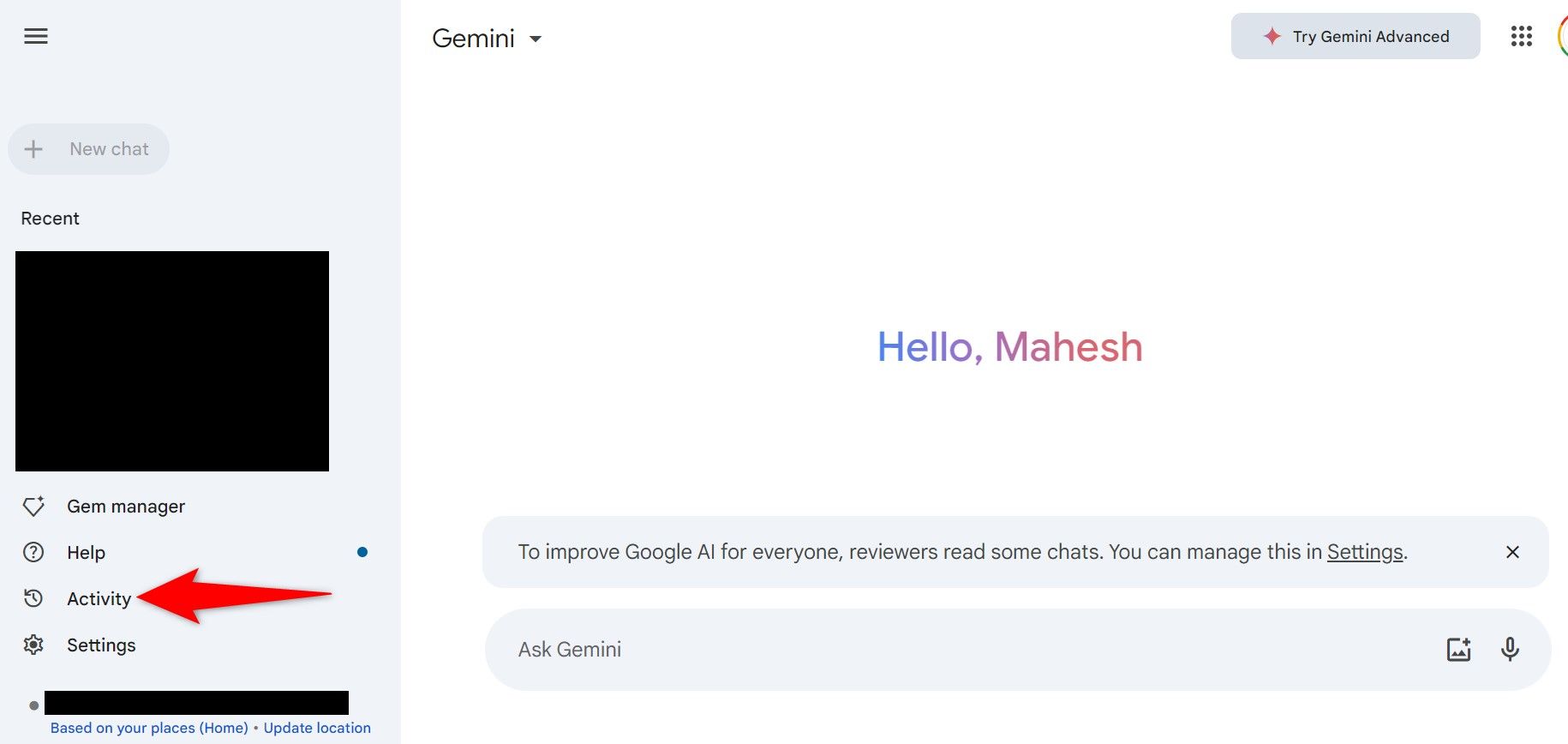
Nella nuova scheda che si apre, accanto ad Attività delle app Gemini, fai clic su "Disabilita". Tra le opzioni disponibili, seleziona "Disattiva ed elimina attività".
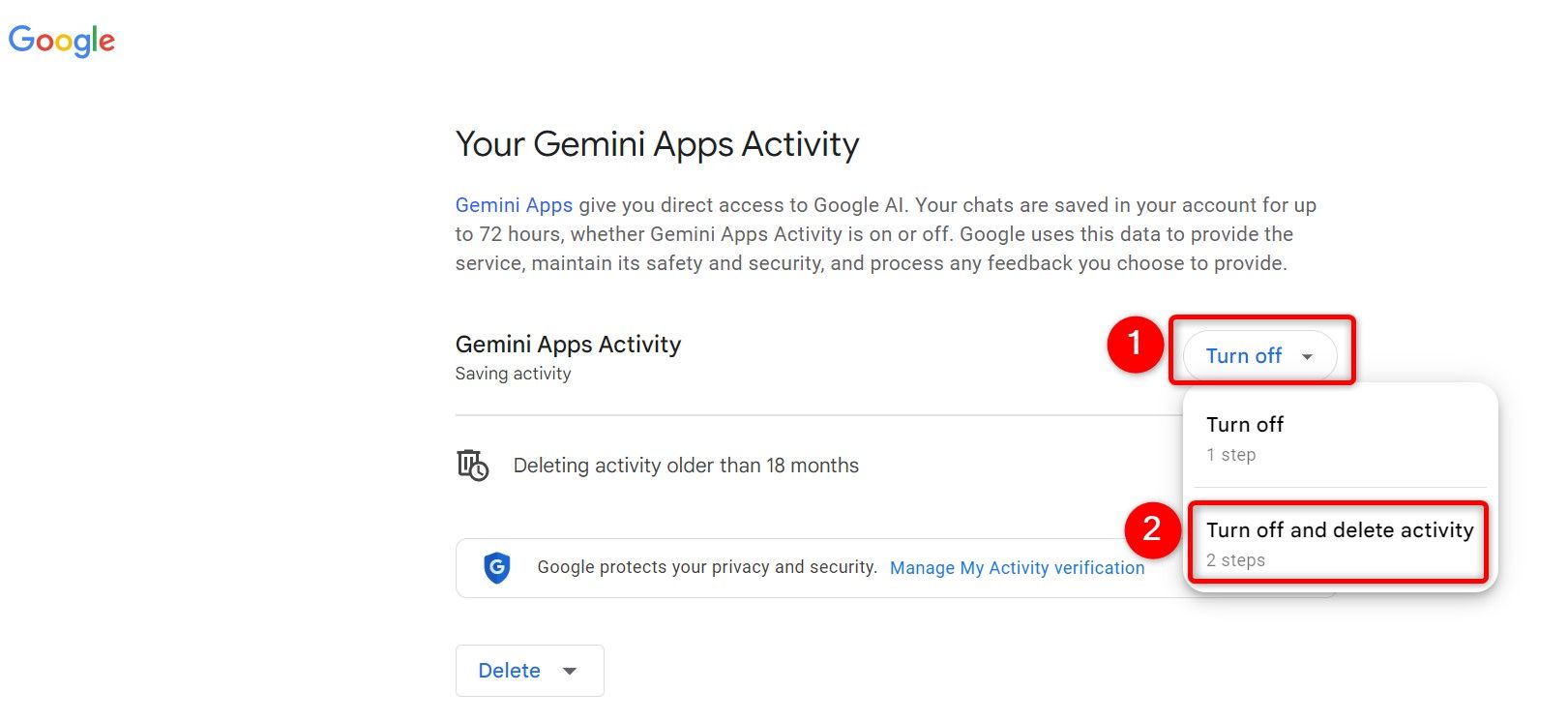
In basso, fai clic su "Avanti" e seleziona "Elimina".
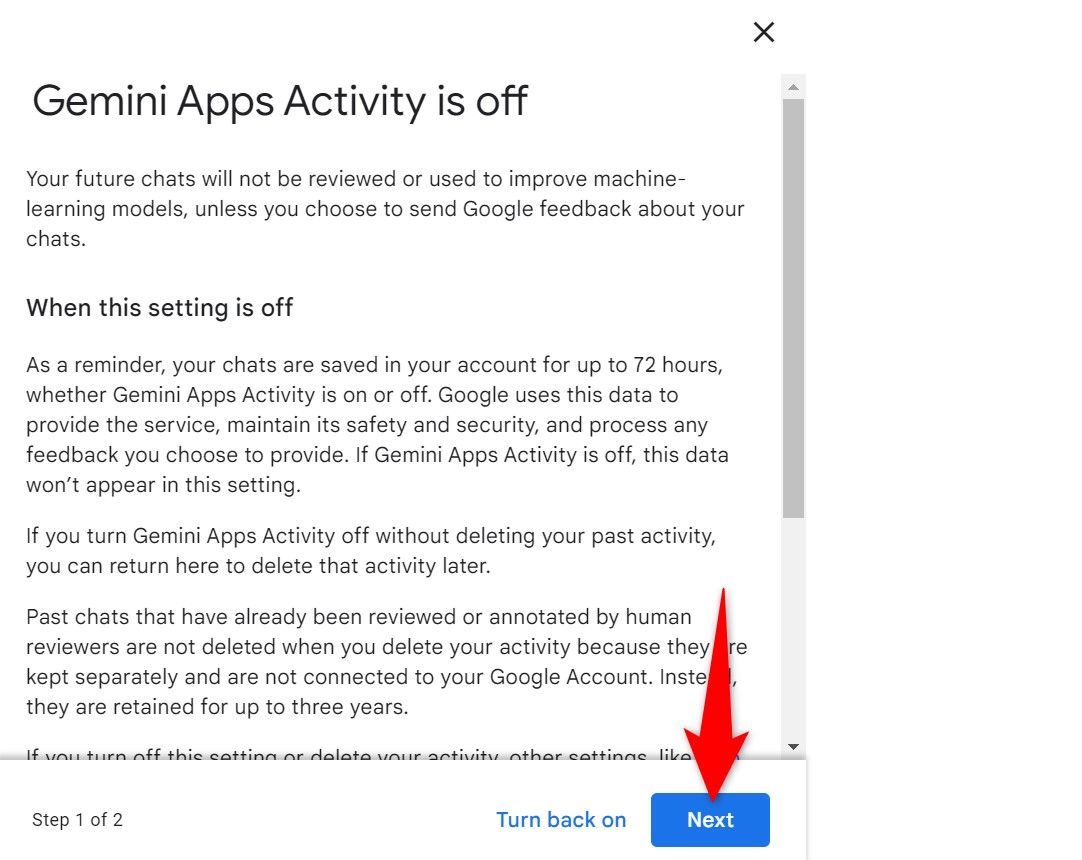
E sei pronto! 🥳
Su dispositivi mobili
Avvia l'app Gemini sul tuo telefono, tocca l'icona del tuo profilo nell'angolo in alto a destra e seleziona "Attività app Gemini".
Accanto ad Attività delle app Gemini, tocca "Disattiva" e scegli "Disattiva ed elimina attività". Quindi, seleziona "Avanti" seguito da "Elimina". 🚀
E questo è tutto! 😉
Meta ti consente di esercitare il diritto di opposizione all'utilizzo dei tuoi dati per addestrare i modelli di intelligenza artificiale dell'azienda. Meta ottiene dati dai tuoi account Facebook, Instagram e Messaggi. A differenza di altre piattaforme, non è possibile abilitare o disabilitare questa funzionalità. È necessario compilare un modulo e inviarlo a Meta affinché l'azienda possa prendere provvedimenti. 📝
Per fare ciò, apri un browser web e vai su Modulo per opporsi all'uso delle tue informazioni per l'intelligenza artificiale in Meta. Fai clic sul campo "Email" e inserisci il tuo indirizzo email. Seleziona il campo "Informaci in che modo questa elaborazione ti riguarda", indica che non desideri che i tuoi dati vengano utilizzati per addestrare i modelli di intelligenza artificiale di Meta e fai clic su "Invia". 📬
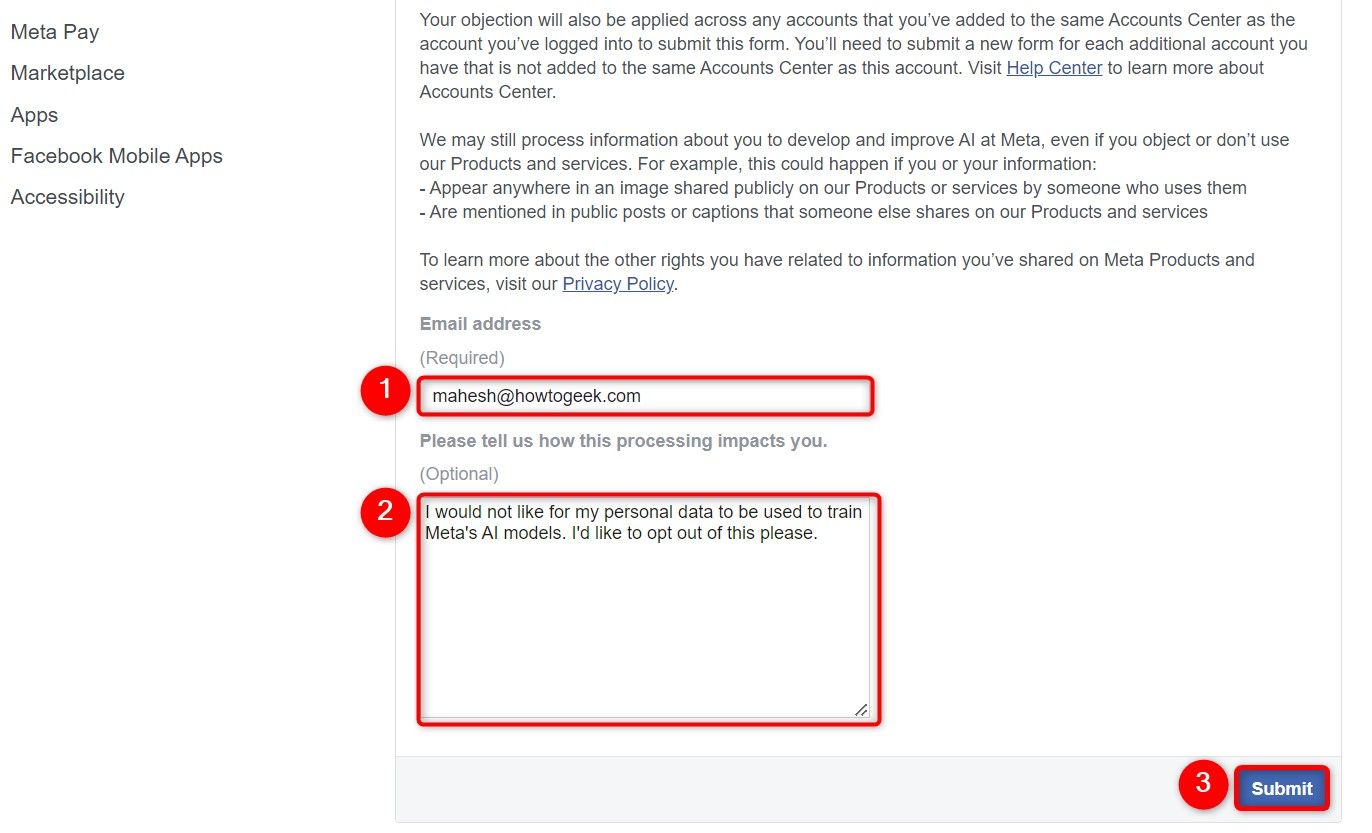
Meta dovrebbe risponderti. 📩
Privacy AI: Informazioni su Grok
Grok è integrato con X (in precedenza Twitter) e utilizza i tuoi post, le tue interazioni e altri dati per addestrare i suoi modelli di intelligenza artificiale. Ecco come puoi rinunciare. 🕊️
Sul computer
Apri il tuo browser e avvia il Sito X. Accedi al tuo account, clicca sui tre puntini nella barra laterale sinistra e seleziona "Impostazioni e privacy".
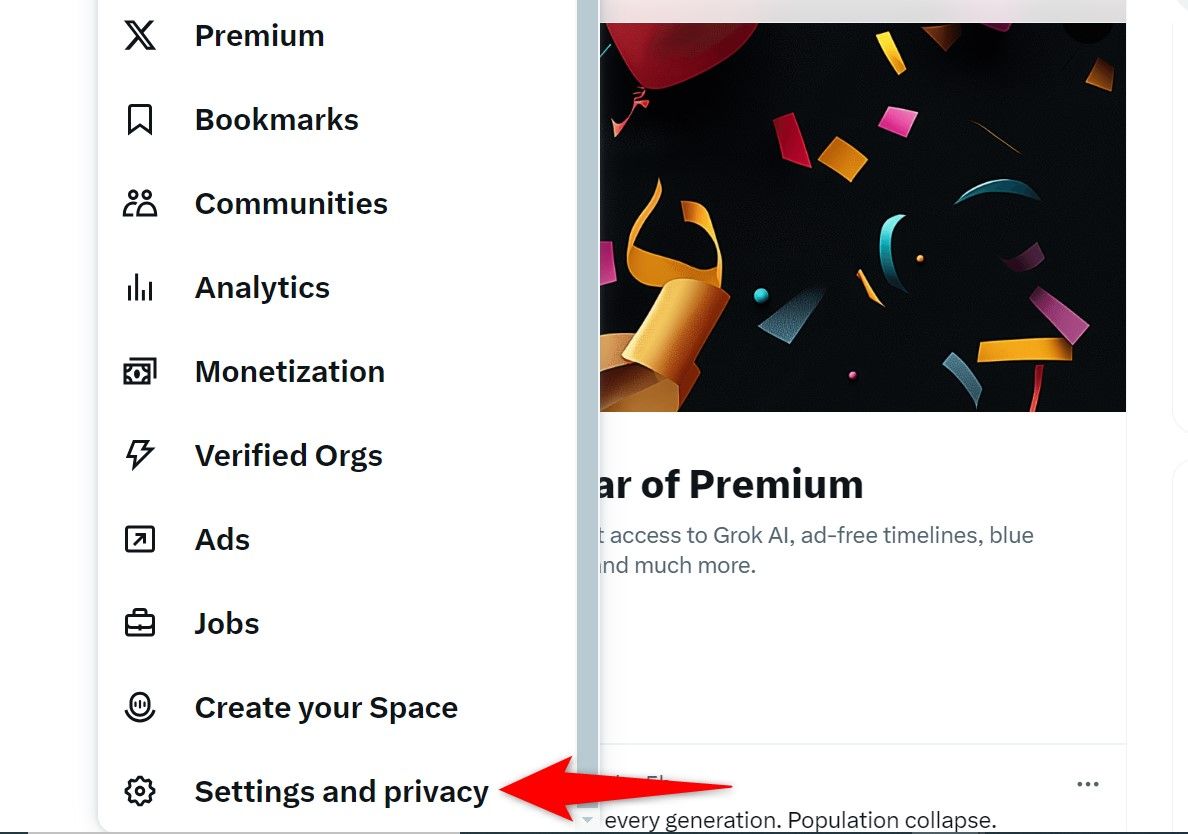
Seleziona "Privacy e sicurezza" e scegli "Grok e partner terzi". Nella pagina successiva, disattiva "Consenti l'utilizzo dei tuoi dati pubblici, nonché delle tue interazioni, input e risultati con Grok e xAI per l'addestramento e l'ottimizzazione".
In futuro, se vorrai consentire a Grok di apprendere dai tuoi dati, ti basterà spuntare la casella di controllo. 🔄
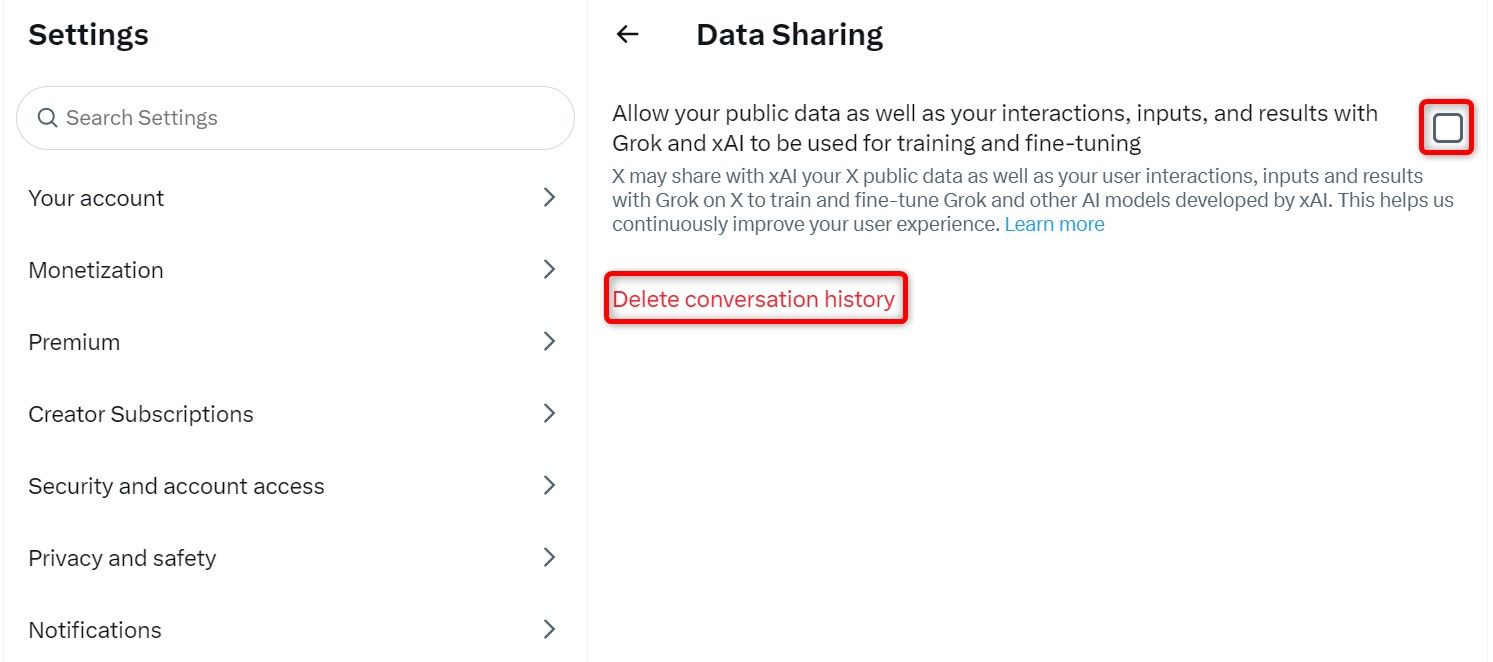
Per eliminare i dati esistenti, fai clic su "Elimina cronologia chat" e seleziona "Elimina".
Su dispositivi mobili
Apri l'app X sul tuo telefono, tocca l'icona del tuo profilo nell'angolo in alto a sinistra e scegli "Impostazioni e supporto" > "Impostazioni e privacy". Seleziona “Privacy e sicurezza” e scegli “Grok”.
Nella pagina Condivisione dati che si apre, disattiva "Consenti l'utilizzo di post, interazioni, input e risultati con Grok per la formazione e l'ottimizzazione".
Per cancellare i dati esistenti, tocca "Elimina cronologia chat" e seleziona "Elimina". E questo è tutto! 🎉
Privacy AI: Informazioni su Copilot
Per rinunciare alla formazione sull'intelligenza artificiale sulla piattaforma Copilot di Microsoft basta premere un paio di interruttori. Qui vi mostriamo come farlo. 🤖
Sul computer
Accedi al tuo browser preferito e apri il Sito del copilota. Accedi al tuo account Microsoft se non l'hai già fatto. Dall'angolo in alto a destra del sito, seleziona l'icona del tuo profilo e scegli il nome del tuo account.
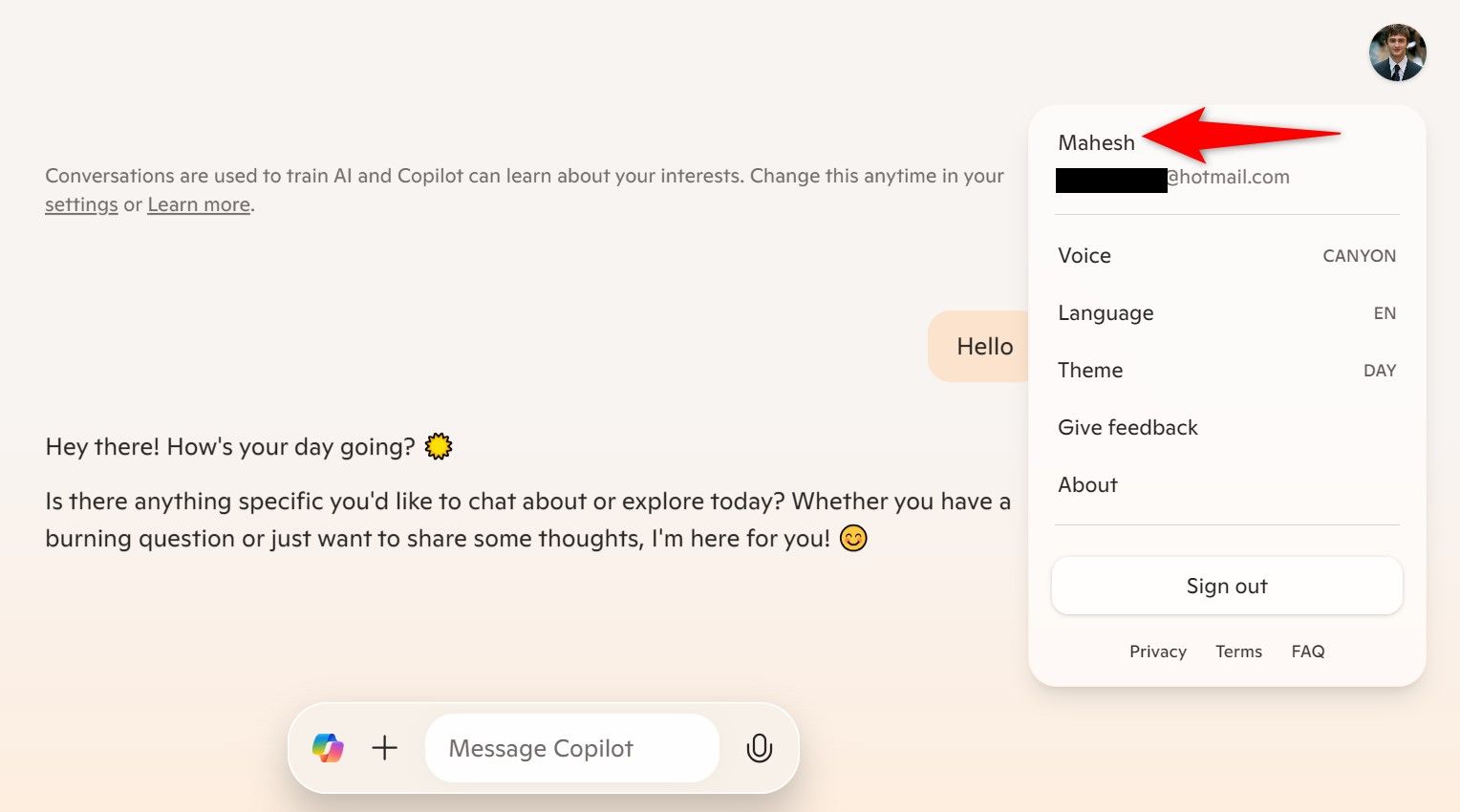
Nel menu che si apre, seleziona "Privacy" e disattiva "Addestramento modello su testo" e "Addestramento modello su parlato". Se lo desideri, puoi mantenere abilitata un'opzione e disabilitare l'altra.
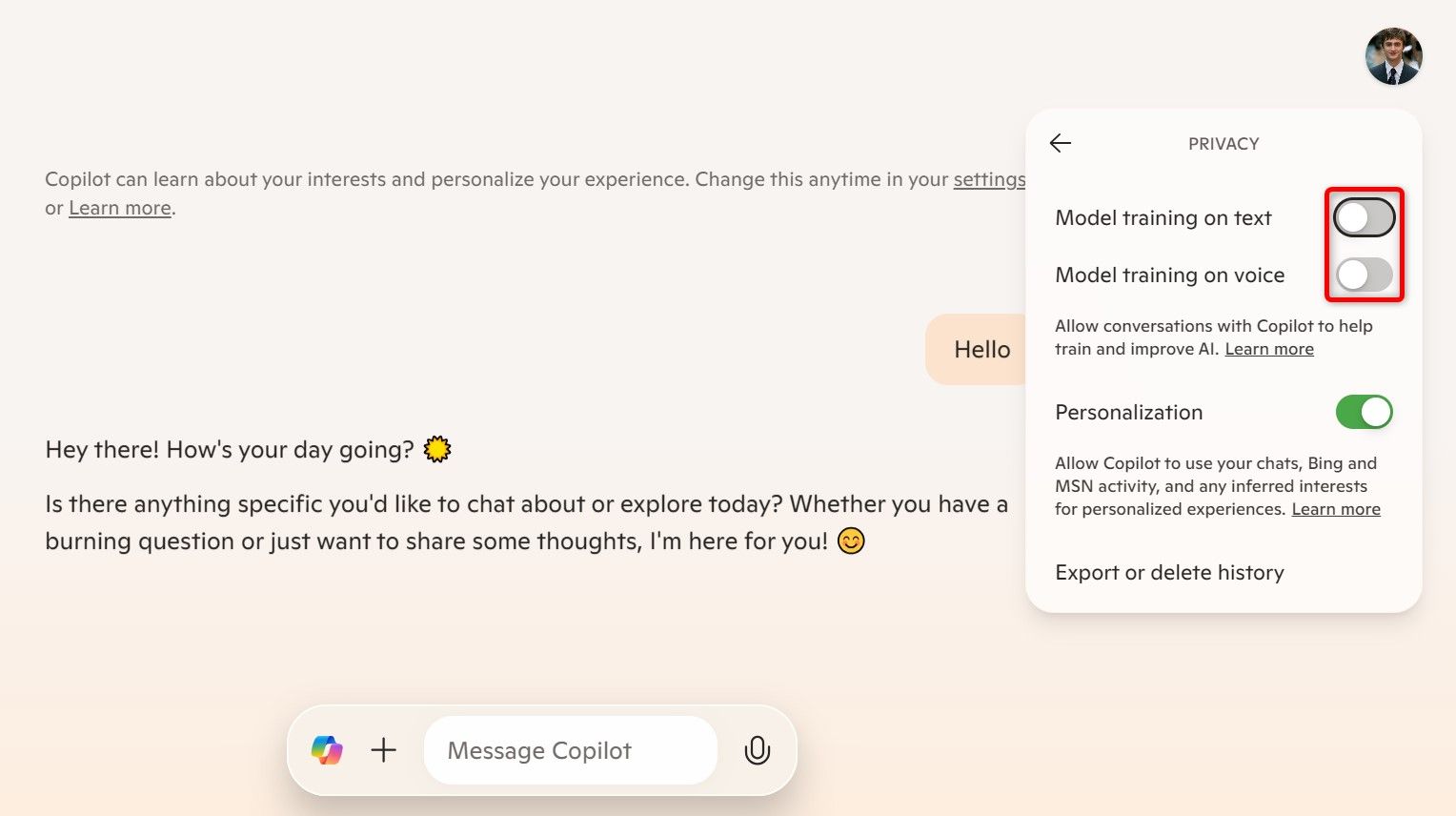
Per eliminare i dati esistenti in Copilot, fai clic su "Esporta o elimina cronologia". Nella pagina successiva, scegli "Elimina tutta la cronologia delle attività" > «Elimina.» E questo è tutto. 🔥
Su dispositivi mobili
Avvia l'app Microsoft Copilot sul tuo telefono, seleziona l'icona del tuo profilo nell'angolo in alto a destra e scegli "Account" > "Privacy". Quindi, disattivare l'opzione "Addestramento modello".
Inoltre, per eliminare le chat esistenti, tocca "Visualizza, esporta o elimina cronologia" e seleziona "Elimina tutta la cronologia attività" > "Elimina". E questo è tutto! 🙌
Ecco come puoi continuare a usare le tue piattaforme di intelligenza artificiale preferite senza dover fornire loro i tuoi dati per addestrare i loro modelli di intelligenza artificiale. Divertiti! 🎉





















